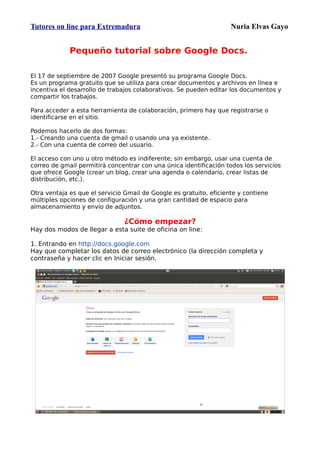
Google docs
- 1. Tutores on line para Extremadura Nuria Elvas Gayo Pequeño tutorial sobre Google Docs. El 17 de septiembre de 2007 Google presentó su programa Google Docs. Es un programa gratuito que se utiliza para crear documentos y archivos en línea e incentiva el desarrollo de trabajos colaborativos. Se pueden editar los documentos y compartir los trabajos. Para acceder a esta herramienta de colaboración, primero hay que registrarse o identificarse en el sitio. Podemos hacerlo de dos formas: 1.- Creando una cuenta de gmail o usando una ya existente. 2.- Con una cuenta de correo del usuario. El acceso con uno u otro método es indiferente; sin embargo, usar una cuenta de correo de gmail permitirá concentrar con una única identificación todos los servicios que ofrece Google (crear un blog, crear una agenda o calendario, crear listas de distribución, etc.). Otra ventaja es que el servicio Gmail de Google es gratuito, eficiente y contiene múltiples opciones de configuración y una gran cantidad de espacio para almacenamiento y envío de adjuntos. ¿Cómo empezar? Hay dos modos de llegar a esta suite de oficina on line: 1. Entrando en http://docs.google.com Hay que completar los datos de correo electrónico (la dirección completa y contraseña y hacer clic en Iniciar sesión.
- 2. Tutores on line para Extremadura Nuria Elvas Gayo 2. Desde nuestra cuenta de gmail en la barra superior del menú, en Docs. Pero, ¿cómo empezamos a trabajar? Crear, subir y editar documentos. Crear documentos desde cero. Con Google Docs es posible realizar todas las tareas básicas que corresponden al manejo de documentos de oficina, como crear documentos de texto, hojas de cálculo, presentaciones de diapositivas, y añadirles a todos ellos imágenes, comentarios o fórmulas, entre otras muchas cosas. Para comenzar pulsamos en Crear y seleccionamos qué tipo de archivo queremos crear (en la imagen un documento).
- 3. Tutores on line para Extremadura Nuria Elvas Gayo Una vez que están creados se verán en la parte derecha de la pantalla. Cuando estamos trabajando con un documento, la forma rápida de crear otro nuevo es desde: Archivo -> Nuevo -> Documento; Hoja de cálculo; Presentación. Para editar de una manera sencilla un documento, basta con seleccionar el texto cuya apariencia deseamos cambiar, y hacer clic en los botones de la barra de Herramientas para aplicar negrita, subrayar, cambiar la fuente, el formato de número, el color del fondo de las celdas, etcétera. Con la opción Desde la plantilla se pueden iniciar documentos con diseños prefijados desde una pantalla como la que se muestra en la siguiente imagen.
- 4. Tutores on line para Extremadura Nuria Elvas Gayo En la parte superior contamos con un buscador de plantillas (Buscar plantillas) y, a la izquierda de la pantalla, algunas clasificaciones y formas de ordenar los resultados. En el centro podemos seleccionar qué tipo de plantilla necesitamos (si es para un documento, hoja de cálculo o presentación). Es posible hacer una vista previa, o directamente aplicarla y comenzar a utilizarla con el botón Utilizar esta plantilla. Subir archivos ya creados. Existe la opción de subir archivos que ya tengamos listos o que estemos preparando en nuestro ordenador. El sistema acepta la mayoría de los formatos de archivo comunes, como .DOC, .XLS, .ODT, .ODS, .RTF, .CSV, .PPT, etcétera. Y en la página principal, se encuentra el botón Subir. Esa opción da paso a una pantalla (Carga de archivos) donde es posible examinar y buscar dentro de las carpetas de nuestro ordenador el archivo a subir. Compartir documentos. ¿Cómo podemos colaborar en la edición de un documento? Cuando estamos editando un documento, arriba a la derecha aparece un botón que dice Compartir, y que despliega una serie de opciones, como Invitar a usuarios, Enviar por correo electrónico el documento, Publicarlo como una página web, Ver quién tiene acceso, etcétera. Si en cambio elegimos en el menú Compartir, Publicar como una página web veremos que se despliega otra ventana donde se abre la posibilidad de actualizaciones. Seleccionando la casilla correspondiente, el sistema se encarga de volver a publicar automáticamente cada vez que realizamos algún cambio a través de la edición de un documento.
- 5. Tutores on line para Extremadura Nuria Elvas Gayo Editar y acceder desde cualquier parte. No es necesario descargar nada: es posible acceder a los documentos, hojas de cálculo y presentaciones desde cualquier equipo que tenga conexión a internet y un navegador estándar. Almacenar trabajos de forma segura. Con el almacenamiento en línea y la función de guardado automático ya no habrá que temer que falle el disco duro local o que haya un apagón. Eso es ya una ventaja cualitativa respecto de cualquier otro sistema local (es decir, que se ejecuta en una sola máquina o en una red de máquinas). Guardar y exportar copias fácilmente. También es posible guardar documentos y hojas de cálculo en un equipo cualquiera (en nuestro trabajo, en nuestro hogar), en formato .DOC, .XLS, .CSV, .ODS, .ODT, .PDF, .RTF o .HTML. Así, cualquier trabajo realizado en línea puede ser bajado a nuestra máquina para trabajar con él, o imprimirlo sin necesidad de conexión a internet. Organizar documentos. En Google Docs es posible organizar todo en carpetas, de forma simple: consiste en arrastrar y soltar en tantas carpetas como sea necesario. De esta manera, un mismo documento puede pertenecer a varios proyectos, sin necesidad de duplicarse en cada carpeta en la que se copie. Publicar un trabajo en forma de página web. Es posible publicar documentos en internet, con un solo clic, como páginas web de aspecto normal y sin tener que aprender nada nuevo. Controlar quiénes pueden ver una página. De la misma manera que es simple publicar, también podemos dejar disponible un documento solamente para algunas personas, y no para todo el mundo. Y, si en algún momento lo deseamos, también podemos editar o directamente eliminar esa publicación. Publicar documentos en un blog. Una vez creado o subido un documento, es posible publicarlo en un blog, directamente desde el entorno de trabajo de Google Docs, sin necesidad de crear otras cuentas ni adherirse a otros servicios.